Auteur:
Helen Garcia
Denlaod Vun Der Kreatioun:
21 Abrëll 2021
Update Datum:
1 Juli 2024
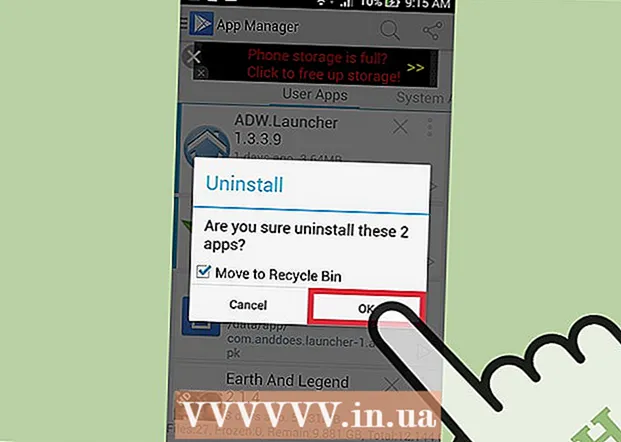
Inhalt
- Schrëtt
- Deel 1 vu 4: Luet d'App erof
- Deel 2 vu 4: Run d'Applikatioun
- Deel 3 vu 4: Uwendungen sortéieren
- Deel 4 vu 4: Applikatiounen deinstalléieren
Wann Dir gär mat verschiddenen Aarte vun Uwendungen op der Android Plattform experimentéiert, mierkt Dir zu engem Moment datt den OS et net ënnerstëtzt Multiple Uwendungen zur selwechter Zäit ze deinstalléieren. Wéi och ëmmer, dëst ka fixéiert ginn mat engem Applikatiounsmanager mam Numm Uninstall Master Uninstaller fir ze deinstalléieren. Dës App Feature erfuerdert keng Root Privilegien, also wann Dir nëmmen d'Desinstallatioun vun Uwendungen benotzt, braucht Dir Iech net ze stéieren Root Privilegien ze kréien. Huelt Ären Android op a gitt op den éischte Schrëtt.
Schrëtt
Deel 1 vu 4: Luet d'App erof
 1 Öffnen de Google Play Store. Fannt d'Play Store App an Ärer Apps Lëscht oder Heembildschierm.
1 Öffnen de Google Play Store. Fannt d'Play Store App an Ärer Apps Lëscht oder Heembildschierm.  2 Sicht no "Uninstall Master Uninstaller.” An de Sichresultater wielt eppes gemaach vum EasyApps Studio a klickt drop.
2 Sicht no "Uninstall Master Uninstaller.” An de Sichresultater wielt eppes gemaach vum EasyApps Studio a klickt drop.  3 Installéiert d'App. Wann Dir wëllt, liest d'Beschreiwung vun der Uwendung a wann Dir prett sidd, klickt op "Installéieren".
3 Installéiert d'App. Wann Dir wëllt, liest d'Beschreiwung vun der Uwendung a wann Dir prett sidd, klickt op "Installéieren".
Deel 2 vu 4: Run d'Applikatioun
 1 Öffnen "Uninstall Master Uninstaller.” Nodeems Dir d'Applikatioun installéiert hutt, klickt op "Run" fir se opzemaachen. Et kann och vum Appsbildschierm opgemaach ginn.
1 Öffnen "Uninstall Master Uninstaller.” Nodeems Dir d'Applikatioun installéiert hutt, klickt op "Run" fir se opzemaachen. Et kann och vum Appsbildschierm opgemaach ginn.
Deel 3 vu 4: Uwendungen sortéieren
 1 Zortéieren no Kategorie. Wann Dir Uwendungen no enger spezifescher Kategorie wëllt sortéieren, klickt op d'Ikon uewe lénks am Haaptapplikatiounsbildschierm. Wielt dann aus Optiounen fir no Datum, Numm, Gréisst oder "afréieren" ze sortéieren.
1 Zortéieren no Kategorie. Wann Dir Uwendungen no enger spezifescher Kategorie wëllt sortéieren, klickt op d'Ikon uewe lénks am Haaptapplikatiounsbildschierm. Wielt dann aus Optiounen fir no Datum, Numm, Gréisst oder "afréieren" ze sortéieren. - D'Of "afréieren" Optioun ass net verfügbar well mir d'Funktioune vun der Uwendung benotze fir net-rootéiert Geräter entworf.
Deel 4 vu 4: Applikatiounen deinstalléieren
 1 Klickt op d'Apps déi Dir deinstalléiere wëllt.
1 Klickt op d'Apps déi Dir deinstalléiere wëllt. 2 Touch den "Uninstall" Knäppchen am ënneschten Zentrum.
2 Touch den "Uninstall" Knäppchen am ënneschten Zentrum. 3 Wielt "Move to Recycle Bin.” Gitt sécher datt "Move to Recycle Bin" ausgewielt gëtt wann Dir se permanent wëllt läschen.
3 Wielt "Move to Recycle Bin.” Gitt sécher datt "Move to Recycle Bin" ausgewielt gëtt wann Dir se permanent wëllt läschen.  4 Klickt OK.’
4 Klickt OK.’- Op all aner Notifikatiounen, klickt och op "Okay".
- Prett! Och wann Dir d'Entfernung vun all Uwendung musst bestätegen, spuert den Uninstall Master Uninstaller Iech Zäit fir onnéideg Uwendungen ze läschen.



